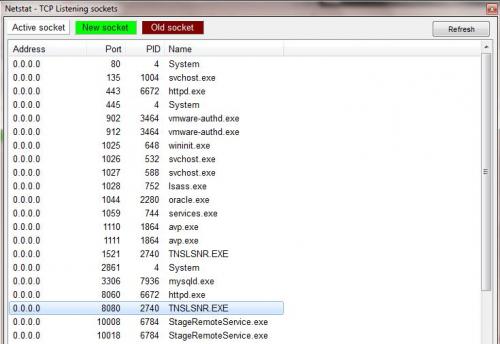XAMPP, Apache-błąd: nieoczekiwane wyłączenie Apache
Właśnie ponownie zainstalowałem XAMPP i kiedy próbuję uruchomić serwer Apache w Panelu sterowania XAMPP, dostaję następujące błędy:
16:50:25 [Apache] Status change detected: running
16:50:26 [Apache] Status change detected: stopped
16:50:26 [Apache] Error: Apache shutdown unexpectedly.
16:50:26 [Apache] This may be due to a blocked port, missing dependencies,
16:50:26 [Apache] improper privileges, a crash, or a shutdown by another method.
16:50:26 [Apache] Press the Logs button to view error logs and check
16:50:26 [Apache] the Windows Event Viewer for more clues
16:50:26 [Apache] If you need more help, copy and post this
16:50:26 [Apache] entire log window on the forums
30 answers
Otwórz Skype.
Narzędzia - > Opcje -> Zaawansowane - > Połączenie.
Wyłącz " Użyj portu 80 i 443 dla alternatyw dla połączeń przychodzących "
Wyloguj się i zamknij wszystkie okna Skype ' a. Spróbuj ponownie uruchomić Apache.
Warning: date(): Invalid date.timezone value 'Europe/Kyiv', we selected the timezone 'UTC' for now. in /var/www/agent_stack/data/www/doraprojects.net/template/agent.layouts/content.php on line 54
2015-06-13 10:31:40
Ponieważ pracuję w środowisku korporacyjnym, w którym programiści borykają się z problemami z zaporą ogniową, żadna z innych odpowiedzi nie rozwiązała mojego problemu.
Ponieważ port nie jest używany przez Skype ' a, ale przez inne wewnętrzne aplikacje, Wykonałem poniższe kroki, aby rozwiązać problem:
Krok 1 - z Panelu sterowania XAMPP, pod Apache, kliknij przycisk Config i wybierz Apache (httpd.conf).
Wewnątrz httpd.plik conf, jakoś znalazłem linię, która says:
Listen 80
I zmień 80 na dowolną liczbę / port. W moim scenariuszu używam portu 8080.
Listen 8080
Still from the httpd.plik conf, znalazłem inny wiersz, który mówi:
ServerName localhost:80
ServerName localhost:8080
Krok 2 - z Panelu sterowania XAMPP, pod Apache, ponownie kliknij przycisk Config, ale tym razem wybierz Apache (httpd-ssl.conf ). Wewnątrz httpd-ssl.conf file, find line that mówi
Listen 443
I zmień 443 na dowolną liczbę / port. Użyję 4433 jako nowy numer portu.
Listen 4433
Still from the httpd-ssl.conf plik, znajdź inną linię, która mówi
<VirtualHost _default_:443>
ServerName localhost:443
I zmienić 443 na 4433.
<VirtualHost _default_:4433>
ServerName localhost:4433
Pamiętaj, aby zapisać httpd.conf i httpd-ssl.pliki conf Po wykonaniu pewnych zmian. Następnie uruchom ponownie usługę Apache.
Warning: date(): Invalid date.timezone value 'Europe/Kyiv', we selected the timezone 'UTC' for now. in /var/www/agent_stack/data/www/doraprojects.net/template/agent.layouts/content.php on line 54
2017-12-10 06:45:11
Jedną rzeczą, którą możesz zrobić, to zatrzymać usługi na porcie 80, wydając
net stop http
Aby zobaczyć kto jeszcze używa portu 80 wpisz w cmd
netstat -abno
Jeśli problem nie jest zajęty port Możesz również spróbować: wybierz "Pokaż informacje o debugowaniu" w panelu konfiguracyjnym XAMPP. Podczas uruchamiania Apache 'a pojawi się coś w rodzaju" Executing "c:\xampp\apache\bin\httpd.exe". If you run that
c:\xampp\apache\bin\httpd.exe
W cmd dostaniesz trochę więcej informacji (kiedyś na przykład miałem jakiś problem z moim httpd.plik conf).
Podobne: Jak mogę zwolnić mój port 80 w systemie Windows localhost? i Apache nie będzie działał w xampp
Warning: date(): Invalid date.timezone value 'Europe/Kyiv', we selected the timezone 'UTC' for now. in /var/www/agent_stack/data/www/doraprojects.net/template/agent.layouts/content.php on line 54
2017-05-23 11:47:32
W Panelu sterowania XAMPP V3. 2. 1 Kliknij przycisk "NetStat" w prawym górnym rogu. Upewnij się, że port 80 nie jest używany przez żaden inny program. Następnie kliknij "Shell" tuż pod nim. Wydaj polecenie "wpisz ap, a następnie TAB dwa razy"
Apache_Start.bat
Zobaczysz dokładny błąd, dlaczego Apache się nie powiódł. Najprawdopodobniej będzie to problem z konfiguracją wirtualnego hosta lub może to być coś innego. Wyświetli numer linii, na której wystąpił błąd. Po prostu napraw ten błąd. Zauważ, że w RootDocument końcowy \ może być również źródłem błędu. Usuń wszelkie końcowe"\".
Aby uzyskać więcej szczegółowych odpowiedzi, sprawdź tutaj
Warning: date(): Invalid date.timezone value 'Europe/Kyiv', we selected the timezone 'UTC' for now. in /var/www/agent_stack/data/www/doraprojects.net/template/agent.layouts/content.php on line 54
2017-10-08 08:24:22
Wykonaj następujące kroki:
- otwórz Panel sterowania XAMPP, a następnie kliknij jego "Config"
-
Wybierz " Apache (httpd.conf) " i znajdź ten kod poniżej i zmień go na ten:
#Zmień to, aby nasłuchiwać na konkretnych adresach IP, jak pokazano poniżej
# aby zapobiec glomming Apache na wszystkie związane adresy IP.
#Listen 0.0.0.0: 80
#Listen [::]: 80
Listen 80# Dynamiczny Obiekt Współdzielony (DSO) Wsparcie
- Zapisz (Ctrl + S )
- następnie wróć do Panelu sterowania XAMPP i ponownie kliknij jego konfigurację.
- Wybierz " Apache (httpd-ssl.conf)", znajdź ten kod poniżej i zmień go ponownie:
# Uwaga: konfiguracje, które używają adresów IPv6, ale nie mapowanych przez IPv4, wymagają dwóch
# listen dyrektywy: "Listen [::]:443" I "Listen 0.0.0.0:443"
#
#Listen 0.0.0.0: 443
#Listen [::]: 443
Listen 443- Zapisz (Ctrl + S )
- następnie kliknij "config" (Uwaga: powyżej netstat) i kliknij "Ustawienia usługi i portu".
- Zmień "Port Główny" na 8080 i "Port SSL" na 4433, a następnie zapisz go.
- na koniec przejdź do "Panelu sterowania" - > "Programy i funkcje" - > "Włącz lub Wyłącz System Windows".
- odznacz "Internetowe usługi informacyjne", a następnie kliknij OK.
Po prostu poczekaj na to, a Twój komputer/laptop zostanie automatycznie zrestartowany i spróbuj ponownie otworzyć panel sterowania XAMPP, a następnie uruchom Apache.
Warning: date(): Invalid date.timezone value 'Europe/Kyiv', we selected the timezone 'UTC' for now. in /var/www/agent_stack/data/www/doraprojects.net/template/agent.layouts/content.php on line 54
2017-08-04 20:15:21
Mój problem polegał na tym, że w httpd.conf wpisy DocumentRoot i <Directory> wskazywały na nieistniejące foldery.
Na przykład 'oryginalny' httpd.conf miał następujące wpisy:
DocumentRoot "c:/Apache24/htdocs"
<Directory "c:/Apache24/htdocs">
Jeśli zainstalowałeś w C:\xampp następnie musisz zmienić te wpisy, aby pasowały, tzn.
DocumentRoot "c:/xampp/htdocs"
<Directory "c:/xampp/htdocs">
Warning: date(): Invalid date.timezone value 'Europe/Kyiv', we selected the timezone 'UTC' for now. in /var/www/agent_stack/data/www/doraprojects.net/template/agent.layouts/content.php on line 54
2016-08-08 15:53:16
Jeśli używasz Windows 7 . Wyszukaj usługi IIS w wyszukiwarce Windows (kliknij ikonę okna w lewym dolnym rogu i wpisz, gdzie jest napisane "wyszukaj program i pliki").
Otwórz IIS (internetowy serwis informacyjny) .
Po prawej stronie w panelu Operacje. Kliknij Stop.
Uwaga: łącze stop jest wyblakłe w zrzucie ekranu. Powstrzymałem to.
 Problem Rozwiązany!
Problem Rozwiązany!
Warning: date(): Invalid date.timezone value 'Europe/Kyiv', we selected the timezone 'UTC' for now. in /var/www/agent_stack/data/www/doraprojects.net/template/agent.layouts/content.php on line 54
2016-06-17 15:54:00
Miałem ten sam problem i okazało się, że zapomniałem uruchomić setup_xampp.bat (wersja portable).
Warning: date(): Invalid date.timezone value 'Europe/Kyiv', we selected the timezone 'UTC' for now. in /var/www/agent_stack/data/www/doraprojects.net/template/agent.layouts/content.php on line 54
2014-10-24 22:53:22
Kiedyś miałem ten sam problem. Miałem starego laptopa, na którym prawie wszystkie porty były albo zablokowane lub były wadliwe. Tak to zrobiłem.
Otwórz panel sterowania XAMPP.
Kliknij na Config
Następnie przejdź do Apache httpd.plik conf. Otwórz go za pomocą edytora tekstu.
Szukaj "80" (Do Ctrl + F i znaleźć wszystkie z nich. Zastąp go 8080 lub 4040 lub 4000).
Zapisz plik. I uruchom ponownie XAMPP.
To działało dobrze dla mnie, i mam nadzieję, że tobie też pomoże.
Warning: date(): Invalid date.timezone value 'Europe/Kyiv', we selected the timezone 'UTC' for now. in /var/www/agent_stack/data/www/doraprojects.net/template/agent.layouts/content.php on line 54
2016-01-17 13:23:07
Prostą rzeczą, którą możesz zrobić, to sprawdzić, czy Skype lub VMware jest zainstalowany na twoim komputerze, czy nie.
Skype używa portów 80 i 443 jako dodatkowego portu dla połączeń przychodzących. Aby zmienić numer portu w Skypie, przejdź do
Narzędzia > Opcje Połączenia > Połączenie
W oknie Skype. Teraz zmień domyślny numer portu 80 na coś innego.
VMware Workstation używa portu 443 do udostępniania. Aby to zmienić, open VMware Workstation and goto
Edycja > Preferencje > Współdzielone Maszyny Wirtualne
- kliknij "Zmień ustawienia" buton Następnie Kliknij "Wyłącz Udostępnianie" Następnie należy zmienić Używany Numer portu https (443)
- następnie możesz kliknąć przycisk "Włącz udostępnianie"
To wszystko, co musisz zrobić. Uruchom ponownie XAMPP i uruchom serwer Apache.
Warning: date(): Invalid date.timezone value 'Europe/Kyiv', we selected the timezone 'UTC' for now. in /var/www/agent_stack/data/www/doraprojects.net/template/agent.layouts/content.php on line 54
2016-01-17 13:37:35
Kiedy odkryłem, że nie ma procesu używającego Portu 80 używając komend
netstat -abno | find ":80"
Nie było problemu z żadnym procesem używającym Portu 80.
Potem uruchomiłem polecenie (w cmd)
C:\xampp\apache\bin\httpd.exe
Pojawił się błąd w konfiguracji wirtualnych hostów w pliku httpd-vhosts.conf, który został ostatnio edytowany przeze mnie do instalacji w środowisku PHP WordPress w IDE Eclipse. Więc usunąłem te linie i Apache zaczął idealnie.
Warning: date(): Invalid date.timezone value 'Europe/Kyiv', we selected the timezone 'UTC' for now. in /var/www/agent_stack/data/www/doraprojects.net/template/agent.layouts/content.php on line 54
2016-01-17 13:09:50
Dla mnie world wide web publishing-service korzystał z Portu 80. Zabiłem to uruchamiając następujące polecenie NA cmd:
net stop http
Potem XAMPP uruchomił Apache bez żadnych problemów.
Warning: date(): Invalid date.timezone value 'Europe/Kyiv', we selected the timezone 'UTC' for now. in /var/www/agent_stack/data/www/doraprojects.net/template/agent.layouts/content.php on line 54
2014-07-22 14:49:37
Ten błąd występuje, ponieważ port, który jest alokowany dla Apache ' A, jest używany przez inny program. Aby sprawdzić aplikację używającą portu, który przydzieliliśmy Apache ' owi, można ją uzyskać klikając,
Przycisk Netstat .
To jest plik Netstat,
Na początku przypisałem port 8080 dla Apache, a ostatnio zainstalowałem Oracle DB.TNSLSNR.exe używa portu 8080.
Więc patrząc na w tym Pliku możemy wybrać port, który nie koliduje z innymi aplikacjami. W moim przypadku port 8060 nie koliduje z żadną aplikacją. Wybierając to możemy zmienić httpd.plik conf (Panel sterowania XAMPP -> Config) Jak wspomniano powyżej.
Warning: date(): Invalid date.timezone value 'Europe/Kyiv', we selected the timezone 'UTC' for now. in /var/www/agent_stack/data/www/doraprojects.net/template/agent.layouts/content.php on line 54
2016-01-17 13:27:19
-
Pobierz nowy xampp apachefriends
- install it
- Usuń całą aplikację VPN
- Otwórz folder XAMPP Uruchom setup_xampp.bat
- Uruchom XAMPP-control.exe
Warning: date(): Invalid date.timezone value 'Europe/Kyiv', we selected the timezone 'UTC' for now. in /var/www/agent_stack/data/www/doraprojects.net/template/agent.layouts/content.php on line 54
2016-02-27 11:30:33
Wygląda na to, że nikt nie odpowiedział na temat wykonania xampp_start.exe.
Zrobiłem wszystkie poprzednie odpowiedzi, ale to nie rozwiązało mojego problemu. Dowiedziałem się, że działa xampp_start.exe da ci szczegółowe informacje na temat problemu.
To widziałem na końcu:
Jak widać miałem problem ze ścieżką lub xampp wskazuje na nieistniejący folder.
Warning: date(): Invalid date.timezone value 'Europe/Kyiv', we selected the timezone 'UTC' for now. in /var/www/agent_stack/data/www/doraprojects.net/template/agent.layouts/content.php on line 54
2017-08-28 17:58:01
Stało się tak z powodu domyślnego portu 80 dla Apache ' a. Musisz zmienić port lub uczynić port dostępnym.
Przejdź do konfiguracji Apache (httpd.conf) plik w instalacji Apache.
Znajdź te linie:
#
Posłuchaj. 192.168.1.2:80
Posłuchaj 80
#
Tutaj 192.168.1.2 to mój prywatny adres IP. Zmień to zgodnie z Twoim.
Zmień jako poniżej
Posłuchaj. 192.168.1.2:8081
Posłuchaj 8081
Teraz po uzyskaniu dostępu do localhost musisz dodać port jako http://localhost:8081/...
Warning: date(): Invalid date.timezone value 'Europe/Kyiv', we selected the timezone 'UTC' for now. in /var/www/agent_stack/data/www/doraprojects.net/template/agent.layouts/content.php on line 54
2016-01-17 13:11:42
Dla mnie ten problem zaczął się, gdy hostowałem połączenie VPN na moim komputerze z systemem Windows 8.
Po prostu usunięcie połączenia z "Panel sterowania\Sieć i Internet\połączenia sieciowe" rozwiązało problem.
Warning: date(): Invalid date.timezone value 'Europe/Kyiv', we selected the timezone 'UTC' for now. in /var/www/agent_stack/data/www/doraprojects.net/template/agent.layouts/content.php on line 54
2014-01-31 19:39:35
Zauważ, że za każdym razem, gdy zmienisz domyślne porty, twoja przeglądarka nie będzie o tym wiedziała. 80 i 443 wydają się być w jakiś sposób standardowe, więc na przykład, jeśli zmieniłeś 80 na 8080, będziesz musiał uzyskać dostęp do swoich stron w ten sposób, a następnie:
localhost:8080/path_to_your_website.php
Warning: date(): Invalid date.timezone value 'Europe/Kyiv', we selected the timezone 'UTC' for now. in /var/www/agent_stack/data/www/doraprojects.net/template/agent.layouts/content.php on line 54
2015-10-11 11:12:20
Jedną z przyczyn może być to, że nie używasz Panelu sterowania XAMPP jako administrator.
Warning: date(): Invalid date.timezone value 'Europe/Kyiv', we selected the timezone 'UTC' for now. in /var/www/agent_stack/data/www/doraprojects.net/template/agent.layouts/content.php on line 54
2016-01-17 13:12:25
Rozwiązałem problem z zatrzymaniem usługi "Web Deployment Agent Service". Otwórz: System -> Zarządzanie Komputerem -> Usługi -> Web Deployment Agent Service . Zatrzymaj tę usługę i uruchom XAMPP. Myślę, że jest to usługa pani Webmatrix.
(Niemiecki: Systemsteuerung -> System und Sicherheit -> Verwaltung -> Dienste -> Webbereitstellungs-Agent-Dienst )
Warning: date(): Invalid date.timezone value 'Europe/Kyiv', we selected the timezone 'UTC' for now. in /var/www/agent_stack/data/www/doraprojects.net/template/agent.layouts/content.php on line 54
2016-01-17 13:13:36
W moim przypadku ten problem był spowodowany próbą pobrania innego Produktu bitnami, jak WordPress. Jest to powszechne, gdy instalujemy WordPress przez XAMPP. Jest on umieszczony w katalogu xampp/app, do którego można uzyskać dostęp ze strony głównej aplikacji XAMPP.
Jako rozwiązanie usunąłem domyślnie zainstalowany WordPress z katalogu xampp i ręcznie zainstalowałem WordPress w folderze htdocs WordPress, pobierając go i rozpakowując pliki zip do folderu htdoc. ty należy również ponownie uruchomić XAMPP lub system może po odinstalowaniu / usunięciu domyślnego WordPress . Teraz wszystko jest w porządku.
Warning: date(): Invalid date.timezone value 'Europe/Kyiv', we selected the timezone 'UTC' for now. in /var/www/agent_stack/data/www/doraprojects.net/template/agent.layouts/content.php on line 54
2016-01-17 13:21:49
Miałem dokładnie ten sam komunikat o błędzie co OP, ale mój problem nie został rozwiązany przez żadnej z istniejących odpowiedzi. Wiele odpowiedzi dotyczy konfliktów na porcie 80, o których wiedziałem, że nie mam, ponieważ niedawno miałem localhost odpowiadający na porcie 80.
Okazało się, że nieumyślnie zmieniłem ServerRoot kiedy zamierzałem zmienić DocumentRoot (głupi, wiem), i chociaż nowy katalog ServerRoot istniał, nie zawierał on konfiguracji pliki i inne rzeczy potrzebne apache, co spowodowało, że nie powiodło się przy starcie. Komunikat o błędzie prawdopodobnie odnosi się do tego scenariusza sformułowaniem " brakujące zależności ".
W moim systemie Windows, ustawienie ServerRoot z powrotem do C:/XAMPP/apache rozwiązałem problem.
Warning: date(): Invalid date.timezone value 'Europe/Kyiv', we selected the timezone 'UTC' for now. in /var/www/agent_stack/data/www/doraprojects.net/template/agent.layouts/content.php on line 54
2016-06-19 10:55:59
Serwer Apache domyślnie działa na portach 80, 443. Twój problem polega na tym, że jeden lub oba porty są zajęte. Zwykle Skype lub VMware Workstation używać tych dwóch portów. Więc upewnij się, że nie uciekają. Najlepszym sposobem na upewnienie się, że porty są wolne w systemie windows jest :
Kliknij przycisk windows.
W pasku wyszukiwania wpisz resmon , aby otworzyć Monitor zasobów resmon.exe .
Otwórz Porty Nasłuchowe , spowoduje to wyświetlenie otwartych używanych portów.
Teraz możesz zobaczyć, który proces używa portów 80 i 443.
Następnie można zabić proces albo z CMD za pomocą PID (który jest pokazany w monitorze zasobów), lub bezpośrednio z Menedżera zadań.
Aby zabić proces z CMD za pomocą typu PID
Taskkill /PID 26356 /F, gdzie 26356 jest PID.
Warning: date(): Invalid date.timezone value 'Europe/Kyiv', we selected the timezone 'UTC' for now. in /var/www/agent_stack/data/www/doraprojects.net/template/agent.layouts/content.php on line 54
2016-12-28 12:56:32
Upewnij się, że Twój
\xamppfolder jest w katalogu głównym! Jest to ważne, ponieważ ścieżka jest względna.Następnie upewnij się, że uruchomiłeś
xampp_control.exez uprawnieniami administratora.Następnie zmień poniższe pliki, aby uniknąć problemów z zablokowanym portem 80.
W \xampp\xampp-control.ini powinno być ustawione:
[ServicePorts]
Apache=8080
ApacheSSL=4433
Znajdź \xampp\apache\conf\httpd.conf i ustaw:
Listen 8080
ServerName localhost:8080
Znajdź \xampp\apache\conf\extra\httpd-ssl.conf i ustaw:
Listen 4433
<VirtualHost _default_:4433>
ServerName www.example.com:4433
Następnie zakończ wszystkie usługi i uruchom ponownie {[8] } z prawami administratora. Informatyka powinien uciekać!
Warning: date(): Invalid date.timezone value 'Europe/Kyiv', we selected the timezone 'UTC' for now. in /var/www/agent_stack/data/www/doraprojects.net/template/agent.layouts/content.php on line 54
2017-04-26 12:38:27
W moim przypadku stało się to po zainstalowaniu sql Servera i rozwiązanie było takie jak opisane w tej odpowiedzi
Xampp-nie można uruchomić Apache po zainstalowaniu SQL Server i Visual Studio
Więc musiałem po prostu wyłączyć usługę "SQL Server Reporting Services" z usług Windows
Warning: date(): Invalid date.timezone value 'Europe/Kyiv', we selected the timezone 'UTC' for now. in /var/www/agent_stack/data/www/doraprojects.net/template/agent.layouts/content.php on line 54
2017-05-23 12:10:45
Najlepsze rozwiązanie
Otwórz Panel sterowania XAMPP, kliknij config for Apache, a następnie kliknij Apache (httpd.config).teraz w edytorze tekstu . ctrl + f -- > znajdź "Listen 80" i zastąp go "Listen 8079" wtihout cytaty :) ale teraz musisz użyć go w ten sposób http://localhost:8079/
P. S, próbowałem zmienić ustawienia portów dla skype ' a, zatrzymując usługę Web Deployment Agent, której nie mogłem znaleźć w windows 10, cmd-- > net stop http i innych metod, ale nic zadziałało poza tym .
Warning: date(): Invalid date.timezone value 'Europe/Kyiv', we selected the timezone 'UTC' for now. in /var/www/agent_stack/data/www/doraprojects.net/template/agent.layouts/content.php on line 54
2016-02-15 20:41:33
Przede wszystkim należy sprawdzić, czy w pliku httpd-vhosts nie ma nadmiaru wirtualnych hostów. Mam na myśli prostą zasadę: 1 projekt = 1 wirtualny host w pliku konfiguracyjnym. W przeciwnym razie napotkasz błąd, nawet jeśli zmienisz porty itp.
Warning: date(): Invalid date.timezone value 'Europe/Kyiv', we selected the timezone 'UTC' for now. in /var/www/agent_stack/data/www/doraprojects.net/template/agent.layouts/content.php on line 54
2016-03-24 08:15:42
Najlepsze rozwiązanie dla użytkownika windows To:
- Otwórz netstat (z Panelu sterowania XAMPP)
- Znajdź PID procesu, który używa portu 80.
- Otwórz CMD z administracją.
- Uruchom
taskkill /pid PID(zamiast PID użyj pid u znalezionych z netstat)
Heyy enjoy u Done.....
Warning: date(): Invalid date.timezone value 'Europe/Kyiv', we selected the timezone 'UTC' for now. in /var/www/agent_stack/data/www/doraprojects.net/template/agent.layouts/content.php on line 54
2017-03-06 10:00:14
Próbowałem uruchomić httpd.exe w cmd i dostał błąd, że jest błąd składni w httpd-vhosts.conf. Sprawdziłem plik i znalazłem, co jest nie tak i teraz działa dobrze.
Tak więc, jeśli napotkasz ten błąd, może to być spowodowane httpd-vhosts lub dowolnym innym plikiem.
Spróbuj wykonać program przez cmd, a otrzymasz szczegóły błędu i linię, w której znajduje się błąd składni.
Powodzenia
Warning: date(): Invalid date.timezone value 'Europe/Kyiv', we selected the timezone 'UTC' for now. in /var/www/agent_stack/data/www/doraprojects.net/template/agent.layouts/content.php on line 54
2017-07-17 02:38:32
Miałem ten sam problem (na Windows 8.1), ale naprawiłem go po prostu przez rozpakowanie do C:\ zamiast C:\somefolder, Jak to zrobiłem na początku. Tak więc ścieżka do Panelu sterowania, na przykład, jest teraz C:\xampp\xampp-control.exe
Warning: date(): Invalid date.timezone value 'Europe/Kyiv', we selected the timezone 'UTC' for now. in /var/www/agent_stack/data/www/doraprojects.net/template/agent.layouts/content.php on line 54
2018-04-25 08:01:43